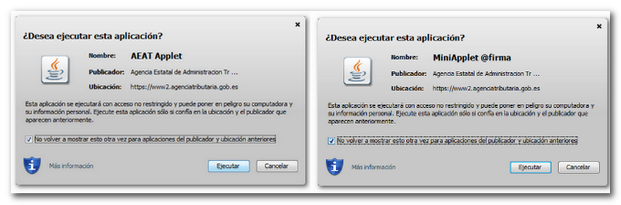Requisitos técnicos no macintosh
Saltar índice da informaciónRequisitos técnicos para Safari e Mac
Para asegurar o correcto funcionamento da páxina web ao realizar un trámite a través da Sede Electrónica con Safari e Mac OS X recoméndase a revisión dos seguintes aspectos:
- Configuración básica do navegador
- Visualización de documentos PDF
- Aspectos relacionados con Xava (se está realizando un trámite que requira este compoñente)
Configuración básica do navegador
NOTA: Desde a versión 12 de agora en diante, Safari non acepta o plugin de Xava e polo tanto non é posible realizar trámites na nosa páxina que requiran a súa execución. Tendo en conta que reverter a actualización de Safari non é recomendable, a alternativa é instalar unha versión do Firefox que admita o plugin de Xava, como a versión 45 ou utilizar o navegador Pale Moon
Podes revisar a versión desde a opción "Safari", "Acerca de Safari".
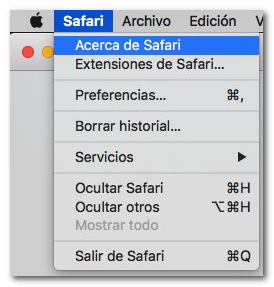
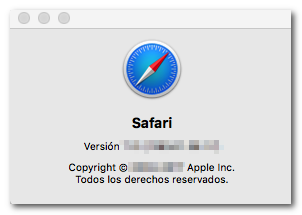 Se o desexas, podes establecer o navegador Safari como predeterminado accedendo a "Safari", "Preferencias", "Xeral" e facendo clic en "Definir por omisión...".
Se o desexas, podes establecer o navegador Safari como predeterminado accedendo a "Safari", "Preferencias", "Xeral" e facendo clic en "Definir por omisión...".
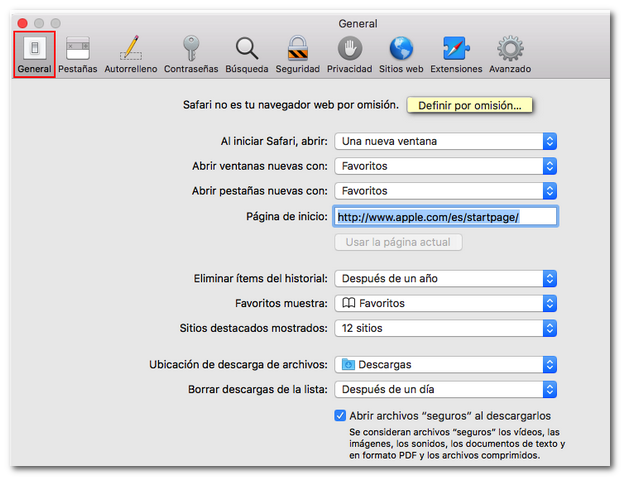
Para versións inferiores a Safari 12, ao acceder por primeira vez a calquera dominio da nosa web que inclúa Xava aparecerache unha xanela de diálogo para permitir a execución. Fai click en "Confiar" para que se execute Xava. Revisa tamén a seguridade en Safari desde o menú "Safari", "Preferencias", "Seguridade". En "Contido web" desmarca "Bloquear xanelas emerxentes e marque "Permitir JavaScript".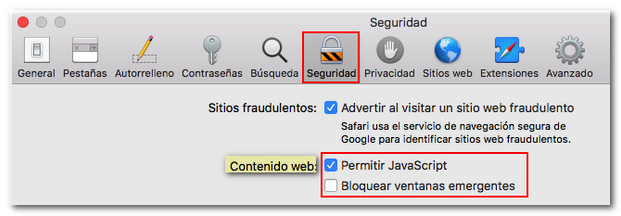
A continuación, marca a opción "Sitios web". No cadro "Módulos" na parte esquerda, selecciona "Xava" para visualizar os distintos sitios web aos que se accediches previamente e que utilizan Xava. A continuación, tanto para todos os sitios da Axencia Tributaria como para "Documentos locais" debe quedar marcada a opción "Activada" e desactivar a opción "Executar en modo seguro". Para iso, fai clic co rato no desdobrable do sitio, pulsando simultaneamente a tecla Alt ou Control do teclado para mostrar as opcións. Con esta configuración os sitios da Axencia Tributaria aparecerán coa opción "Activada" e un símbolo de advertencia. Unha xanela emerxente preguntará se desexas confiar no sitio para executar Xava en modo non seguro. Fai click en "Confiar".
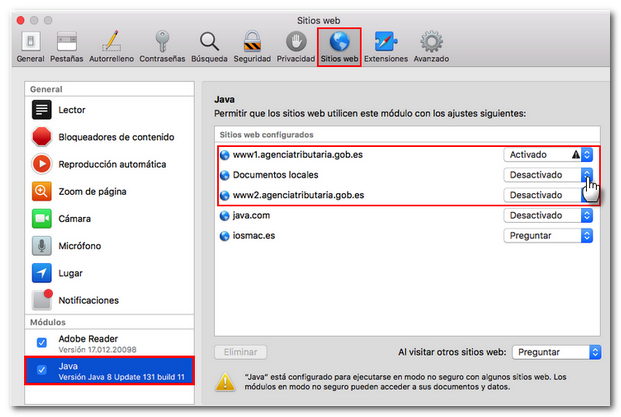

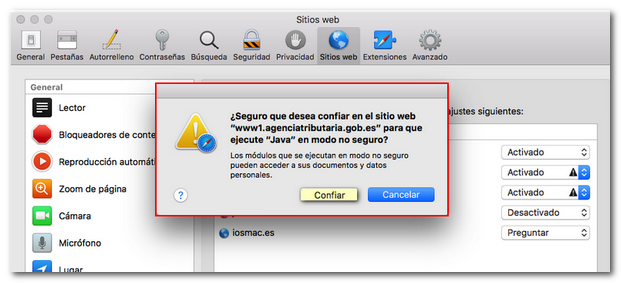
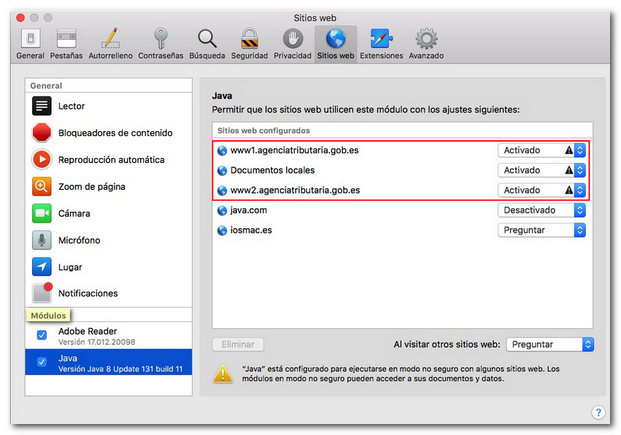
No apartado "Privacidade", asegurache de que estea marcada a opción "Permitir dos sitios que visito" en "Cookies e datos de sitios web".
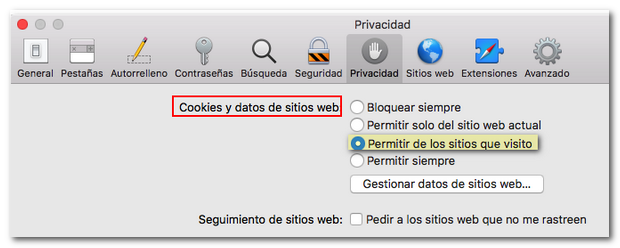
Tras realizar estas comprobacións é recomendanble saír do navegador para gardar os cambios. Podes facero desde o menú "Safari", "Saír de Safari" ou desde o Dock, co botón dereito "Saír".
Visualización de documentos PDF
Outro requisito necesario, neste caso para a visualización de documentos xerados a través da páxina web, é dispor dun visor de arquivos PDF que podes descargar desde a páxina http://pdfreaders.org/
Se utilizas Adobre Reader e ao visualizar documentos aparece unha xanela en negro co texto "bloqueouse Adobe Reader nestes sitios web", pulsa no texto e despois "Confiar". Desta maneira, o documento abrirase nesta xanela.
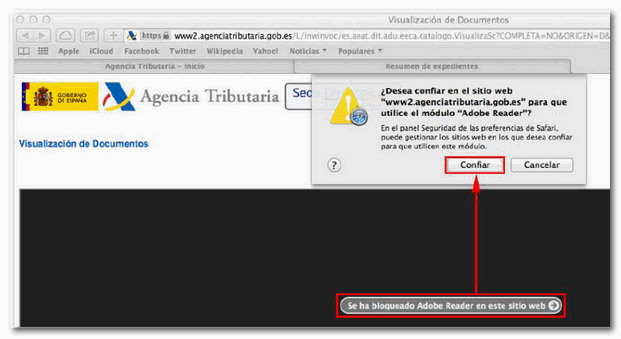
Safari e Xava
É recomendable que teñas instalada a versión máis actualizada de Xava no teu navegador. Podes realizar a descarga gratuíta desde a páxina oficial de Xava.
O contido de Xava debe estar activado no navegador . Para comprobaro accede ao Panel de control de Xava, en "Finder". "Aplicacións", "Preferencias do Sistema ". Dentro do apartado "Complementos", fai clic en "Xava".
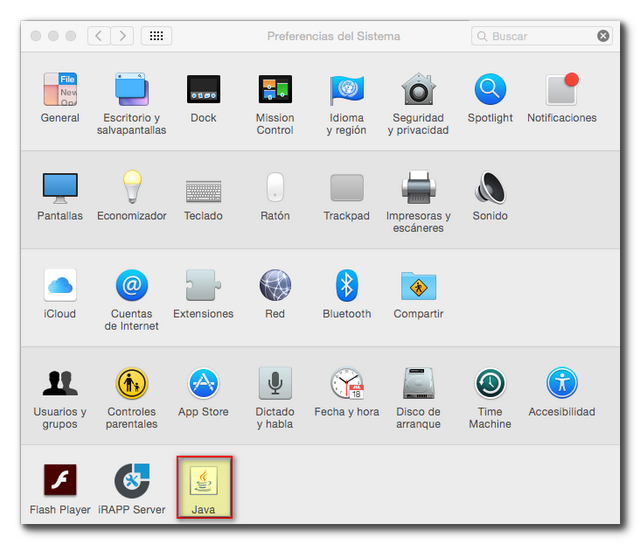
Na pestana "Seguridade" marca o recadro "Activar o contido Xava no explorador ". Nesta mesma pestana, fai clic en "Restaurar Peticións de Datos de Seguridade" e despois en "Restaurar todo".

Se tes problemas ao realizar trámites que requiran Xava, ademais de verificar se Xava está activado no navegador, é recomendable borrar o caché de Xava. Desde o menú anterior, na pestana "Xeral", fai clic en "Configuración..." de "Arquivos temporais de Internet" e despois en "Suprimir arquivos...". Marca os tres recadros e pulsa "Aceptar".
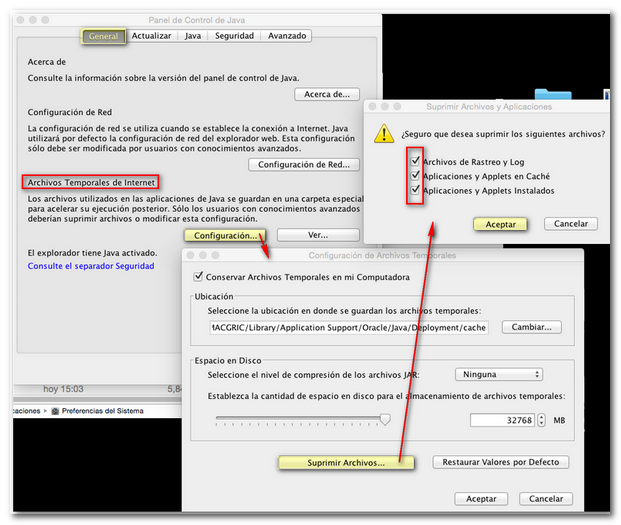
Por último, ao acceder a un trámite asegurache de que non bloqueas a execución dos applets de Xava. En caso contrario, non poderás finalizar o trámite. Pulsa o botón "Executar".